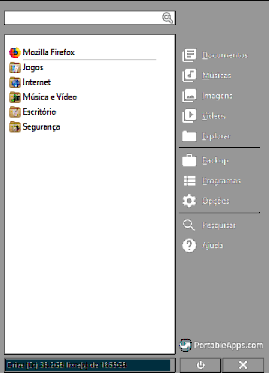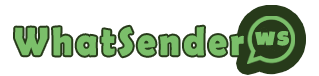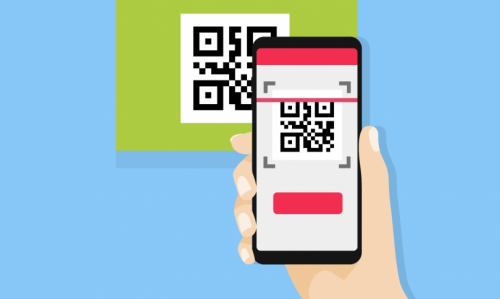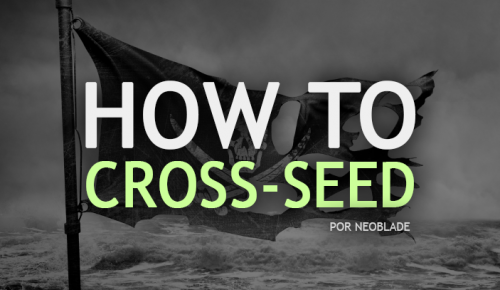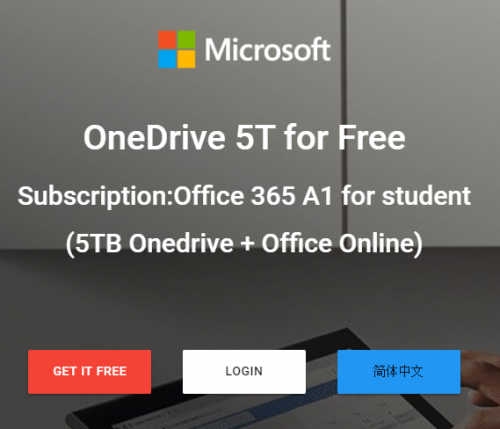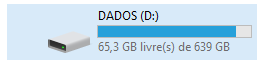-
Postagens
167 -
Registro em
-
Última visita
-
GCoins
4,996 [Doar]
Tipo de Conteúdo
Perfis
Fóruns
Blogs
Eventos
Galeria
Downloads
Loja
Artigos
Notícias
Análises
Tutoriais
Classificados
Diretório de Links
Tudo que xandytjp postou
-
-
- Winrar
- descompactador
-
(e 2 mais)
Tags:
-
-
- Windows
- VDownloader
-
(e 1 mais)
Tags:
-
-
- Windows Movie Maker
- player
- (e 2 mais)
-
ZOOM Cloud Meetings é um aplicativo gratuito para Android e iPhone (iOS). Com ele, é possível fazer conferências por vídeo com uma ou mais pessoas - até 25, para sermos mais exatos -, o que é um número bem útil. Há ainda uma versão para computador, que pode ser instalada no PC com Windows ou no macOS. O ZOOM Cloud Meetings é um aplicativo fundamental para quem precisa fazer vídeo reuniões no Android ou iOS. Dos pontos positivos dele, destaque para a forma de convidar os participantes: por e-mail, SMS, redes sociais e outros, e também, para a possibilidade de compartilhamento de arquivos, textos e apresentações durante as chamadas. É surpreendente um aplicativo do gênero e gratuito oferecer bom funcionamento, ainda mais quando possui suporte para até 25 usuários online, e este é o caso dele. Algo que incomoda um pouco, mas não compromete o uso, é que a imagem, às vezes, fica em bem baixa qualidade, o que requer uma reinicialização da chamada. Outra facilidade é que não são somente chamadas de vídeo que o usuário poderá fazer, mas também abrir chat para conversa de texto, enviar clipes de voz e outros. Uma das grandes vantagens do aplicativo é permitir até 25 pessoas por chamada, o que é uma excelente funcionalidade. Prós -Fácil de convidar pessoas para as reuniões -Compartilhamento de links, imagens e arquivos hospedados na nuvem -Envio de texto, áudio e vídeo para pessoas ou grupos -Até 25 participantes por reunião Contras -A resolução da imagem nem sempre é boa Segue o site oficial para download: https://zoom.us/download
-

Zoom - Aplicativo para reuniões ou trabalho remoto (Home office)
xandytjp postou um tópico em Tutoriais - PC
Ver este tutorial Zoom - Aplicativo para reuniões ou trabalho remoto (Home office) ZOOM Cloud Meetings é um aplicativo gratuito para Android e iPhone (iOS). Com ele, é possível fazer conferências por vídeo com uma ou mais pessoas - até 25, para sermos mais exatos -, o que é um número bem útil. Há ainda uma versão para computador, que pode ser instalada no PC com Windows ou no macOS. O ZOOM Cloud Meetings é um aplicativo fundamental para quem precisa fazer vídeo reuniões no Android ou iOS. Dos pontos positivos dele, destaque para a forma de convidar os participantes Autor xandytjp Categoria Softwares | Downloads | Uploads Enviado 09-04-2020 15:15 -
Visulizar Arquivo PortableApps Atualizado Portable App é Um dos gerenciadores mais famosos deste tipo de aplicativos é o PortableApps.com Suite. Ele é apenas um programa que gerencia e lhe mostra de forma organizada os programas que você está carregando consigo, seja em um pendrive, memória flash ou no HD do seu netbook. Passo 1. Baixe o PortableApps.com Suite no Baixatudo, sabendo que existem três versões diferentes: a primeira é só o aplicativo em si, vazio. A segunda vem com um pacote de aplicativos inclusos, já a terceira versão apresenta também o OpenOffice.org, suíte de aplicativos para escritório de código aberto. Passo 2. Vá até a pasta onde você salvou o download e clique duas vezes para instalar o programa. Repare que durante o processo, ele pedirá para você escolher uma pasta onde salvará esses arquivos. Passo 3. Pegue o seu pendrive com maior capacidade, conecte na USB e escolha-o nessa janela. Passo 4. Em seguida, abra o seu pendrive e clique duas vezes no StarPortablesApp.exe. Ele abrirá uma espécie de “menu iniciar” com todos os programas já instalados. Inúmeras possibilidades Passo 5. Caso queira acrescentar outro programa de sua preferência, baixe-o no site PortableApps.com. Para instalar, clique em “options” e depois em “Install a New App”. Passo 6. Escolha o programa executável que você baixou e pronto. Ele será instalado na suite, copiado para a pasta correspondente dentro do pendrive, e aparecerá na lista de programas do PortableApps.com Suite. Passo 7. Clicando com o botão direito do mouse em cima de um desses programas, você ainda pode fazer duas configurações interessantes. Uma delas é indicar que este programa deve rodar automaticamente, a outra é poder renomeá-lo para um nome que seja mais amigável para você ou a pessoa que for usar. Visite o site do PortablesApps.com e você ficará impressionado com a quantidade de programas disponíveis em versões portáteis, o que inclui aplicativos famosos como Skype, Audacity entre muitos outros. Autor Enviado 09-04-2020 Categoria Utilitários
-

Como simplificar o dia a dia usando aplicativos portable?
xandytjp postou um tópico em Tutoriais - PC
Ver este tutorial Como simplificar o dia a dia usando aplicativos portable? Você acessa computadores em vários lugares diferentes, e nem sempre eles têm o seu programa preferido instalado. Pensando nisso é que os programas já conhecidos foram adaptados para versões “portables”. Esse programas não requerem instalação e pode levar no seu pendrive pequenos gadgets carregados de aplicativos de todo o tipo, desde programas para gerenciar FTP até jogos, passando pelos aplicativos de escritório. Uma central portátil Portable App Um dos gerenciadores mais famo Autor xandytjp Categoria Softwares | Downloads | Uploads Enviado 09-04-2020 14:53 -

Como simplificar o dia a dia usando aplicativos portable?
xandytjp postou um tutorial em Softwares | Downloads | Uploads
Você acessa computadores em vários lugares diferentes, e nem sempre eles têm o seu programa preferido instalado. Pensando nisso é que os programas já conhecidos foram adaptados para versões “portables”. Esse programas não requerem instalação e pode levar no seu pendrive pequenos gadgets carregados de aplicativos de todo o tipo, desde programas para gerenciar FTP até jogos, passando pelos aplicativos de escritório. Uma central portátil Portable App Um dos gerenciadores mais famosos deste tipo de aplicativos é o PortableApps.com Suite. Ele é apenas um programa que gerencia e lhe mostra de forma organizada os programas que você está carregando consigo, seja em um pendrive, memória flash ou no HD do seu netbook. Passo 1. Baixe o PortableApps.com Suite no Baixatudo, sabendo que existem três versões diferentes: a primeira é só o aplicativo em si, vazio. A segunda vem com um pacote de aplicativos inclusos, já a terceira versão apresenta também o OpenOffice.org, suíte de aplicativos para escritório de código aberto. Passo 2. Vá até a pasta onde você salvou o download e clique duas vezes para instalar o programa. Repare que durante o processo, ele pedirá para você escolher uma pasta onde salvará esses arquivos. Passo 3. Pegue o seu pendrive com maior capacidade, conecte na USB e escolha-o nessa janela. Passo 4. Em seguida, abra o seu pendrive e clique duas vezes no StarPortablesApp.exe. Ele abrirá uma espécie de “menu iniciar” com todos os programas já instalados. Inúmeras possibilidades Passo 5. Caso queira acrescentar outro programa de sua preferência, baixe-o no site PortableApps.com. Para instalar, clique em “options” e depois em “Install a New App”. Passo 6. Escolha o programa executável que você baixou e pronto. Ele será instalado na suite, copiado para a pasta correspondente dentro do pendrive, e aparecerá na lista de programas do PortableApps.com Suite. Passo 7. Clicando com o botão direito do mouse em cima de um desses programas, você ainda pode fazer duas configurações interessantes. Uma delas é indicar que este programa deve rodar automaticamente, a outra é poder renomeá-lo para um nome que seja mais amigável para você ou a pessoa que for usar. Visite o site do www.PortablesApps.com e você ficará impressionado com a quantidade de programas disponíveis em versões portáteis, o que inclui aplicativos famosos como Skype, Audacity entre muitos outros. -
Versão 17.0.1
41 downloads
Portable App é Um dos gerenciadores mais famosos deste tipo de aplicativos é o PortableApps.com Suite. Ele é apenas um programa que gerencia e lhe mostra de forma organizada os programas que você está carregando consigo, seja em um pendrive, memória flash ou no HD do seu netbook. Passo 1. Baixe o PortableApps.com Suite no Baixatudo, sabendo que existem três versões diferentes: a primeira é só o aplicativo em si, vazio. A segunda vem com um pacote de aplicativos inclusos, já a terceira versão apresenta também o OpenOffice.org, suíte de aplicativos para escritório de código aberto. Passo 2. Vá até a pasta onde você salvou o download e clique duas vezes para instalar o programa. Repare que durante o processo, ele pedirá para você escolher uma pasta onde salvará esses arquivos. Passo 3. Pegue o seu pendrive com maior capacidade, conecte na USB e escolha-o nessa janela. Passo 4. Em seguida, abra o seu pendrive e clique duas vezes no StarPortablesApp.exe. Ele abrirá uma espécie de “menu iniciar” com todos os programas já instalados. Inúmeras possibilidades Passo 5. Caso queira acrescentar outro programa de sua preferência, baixe-o no site PortableApps.com. Para instalar, clique em “options” e depois em “Install a New App”. Passo 6. Escolha o programa executável que você baixou e pronto. Ele será instalado na suite, copiado para a pasta correspondente dentro do pendrive, e aparecerá na lista de programas do PortableApps.com Suite. Passo 7. Clicando com o botão direito do mouse em cima de um desses programas, você ainda pode fazer duas configurações interessantes. Uma delas é indicar que este programa deve rodar automaticamente, a outra é poder renomeá-lo para um nome que seja mais amigável para você ou a pessoa que for usar. Visite o site do PortablesApps.com e você ficará impressionado com a quantidade de programas disponíveis em versões portáteis, o que inclui aplicativos famosos como Skype, Audacity entre muitos outros. -

WhatSender Como enviar multiplas mensagens no Whatsapp usando o WhatSender
xandytjp comentou no(a) tutorial de Load em Softwares | Downloads | Uploads
-

Crie Código QR Para Sua Rede Wi-Fi
xandytjp comentou no(a) tutorial de IT TECH em Hardware | Redes | Periféricos
-

Instale vários programas de uma vez só com um só software!
xandytjp comentou no(a) tutorial de iBassini em Softwares | Downloads | Uploads
Show de bola. Vou testar e deixar no meu kit de formatação. -

Todos os Atalhos de Teclado para Google Chrome
xandytjp comentou no(a) tutorial de 403 - Forbiddeen em Softwares | Downloads | Uploads
Vou doar meu mouse...kkkkkk Valeu! -

Como realizar Cross-seed em Trackers Privados
xandytjp comentou no(a) tutorial de NeoG3X em Softwares | Downloads | Uploads
-
Seja bem vindo Matheus!
-
Seja bem vinda Eduarda. O fórum é bem simple e a staff muito dedicada. Vai tirar de letra!
-

Como criar uma conta no OneDrive com 5TB de armazenamento + Office 365 Web
xandytjp comentou no(a) tutorial de Load em Internet | Emails
- 43 comentários
-
- Office 365
- OneDrive
-
(e 3 mais)
Tags:
-

Como automatizar tarefas - PASSO A PASSO
xandytjp comentou no(a) tutorial de Ganhando na NET em Internet | Emails
Vou assistir a aula. Obrigado! -
-
Confesso que a primeira vez que ouvi falar disso achei um absurdo! - Como a Netflix vai falir agora, com todo mundo em casa de quarentena? Ela é quem mais está no lucro com tudo isso! A realidade não é tão bela quanto parece. A verdade é que a Netflix é o típico negócio que não dá lucro. A assinatura dos usuários não é o suficiente para fechar o caixas das muitas produções exclusivas, nem das licenças de outros materiais veiculados na plataforma. Nos últimos quatro anos, a empresa sediada na Califórnia já perdeu US$ 6,6 bilhões em operações. Isso está diretamente relacionado ao fato de que produzir, criar e licenciar conteúdo é um empreendimento caro. Requer tempo, perícia, equipamento e quadro funcional significativo, entre outros aspectos. Mas como é que uma empresa que apresenta um prejuízo operacional de US$ 6,6 bilhões em quatro anos ainda continua de pé? A resposta é simples, mas muito arriscada: dívidas, muitas dívidas. A Netflix conseguiu se endividar a uma taxa impressionante: ela aumentou sua dívida em US$ 9,5 bilhões nos últimos quatro anos para financiar sua operação. O problema, para deixar claro, não é a dívida em si. Alavancar ativos para fazer mais dinheiro é uma estratégia que as empresas usam para crescer. E Wall Street não se importa em financiar uma empresa que queime caixa, desde que ela continue crescendo. A Netflix vende ativos na bolsa que são uma espécie de debêntures, chamados de "junk bonds" ou, "títulos podres". São ativos de altíssimo risco dentro do mercado financeiro. Para compensar esse cenário, eles tendem a oferecer uma rentabilidade bem acima da média na tentativa de equilibrar a situação apresentada aos seus investidores. Essa característica visa investidores realmente agressivos e apressados em ver o dinheiro crescer em função das taxas de retorno. O problema é que, entre os riscos, está também o de crédito. Portanto, ao optar por esse tipo de aquisição, o investidor precisa estar ciente de que pode sofrer inadimplência. O Fábio Akita falou sober a grande depressão financeira que virá pós pandemia. Lá ele fala sobre esse assunto entre outros. Segue também alguns links de referência: https://maisretorno.com/blog/termos/j/junk-bonds-titulos-podres https://www.moneytimes.com.br/concorrencia-em-foco-entenda-os-motivos-pelos-quais-o-fim-da-netflix-vai-ocorrer/ O que acham de tudo isso. Será que a Netflix vai mesmo ir a falência. Gostaria de saber a opinião de todos. Obrigado!
-

Coronavírus: Maior rede de cinema dos EUA pode vir à falência nos próximos meses
xandytjp comentou no(a) postagem de blog de Diego Albuquerque em Notícia Gamer
Tenso. Essa crise veio pra ficar! -
-
- 1Clipboard
- produtividade
- (e 2 mais)
-
- 1 comentário
-
- OBS
- Editor de vídeo
- (e 2 mais)
-
-
- VirtualBox
- Maquina
-
(e 3 mais)
Tags:
-
Atualizações Recentes de Status
-
E ai Brother, The toonz infelizmente esta com registro fechado, mas quando abrir posso te doar um convite.· 0 respostas
-